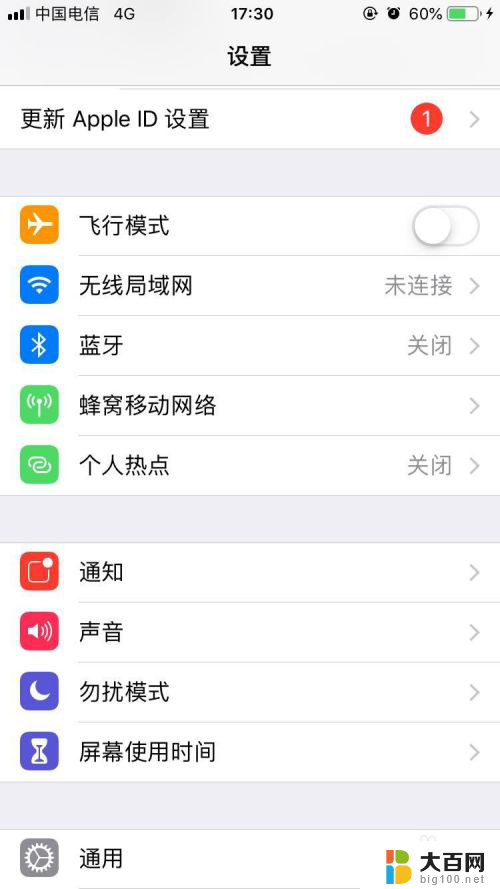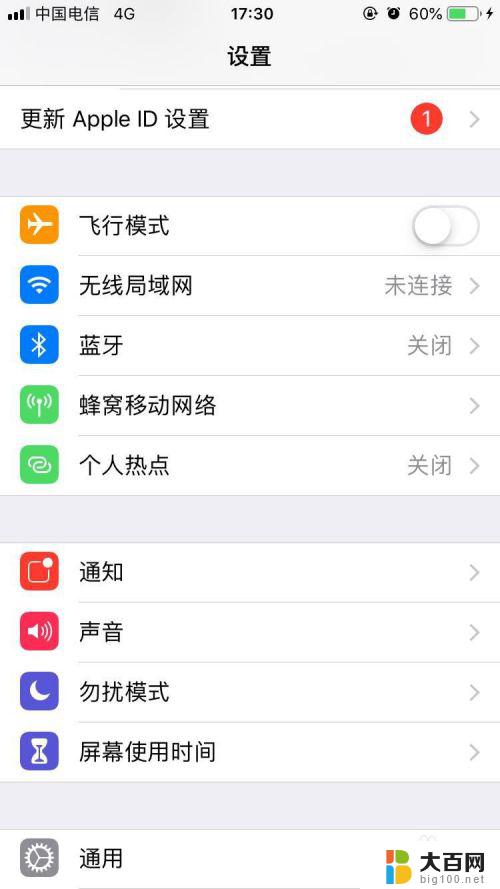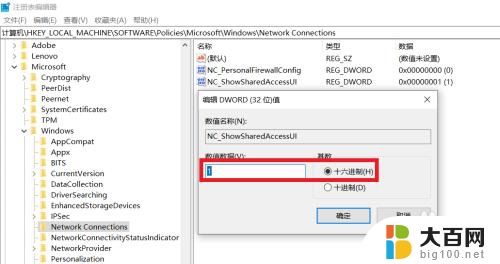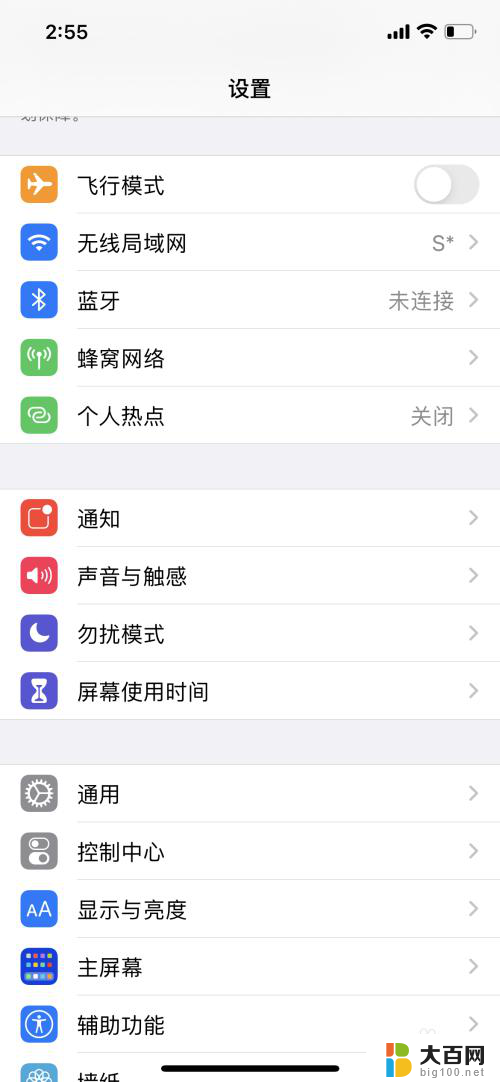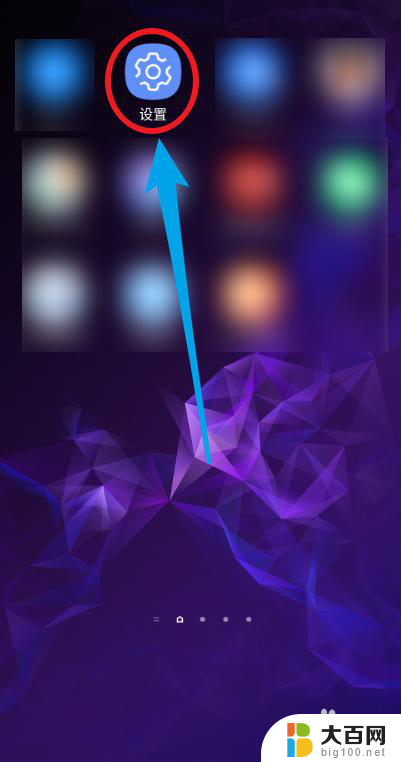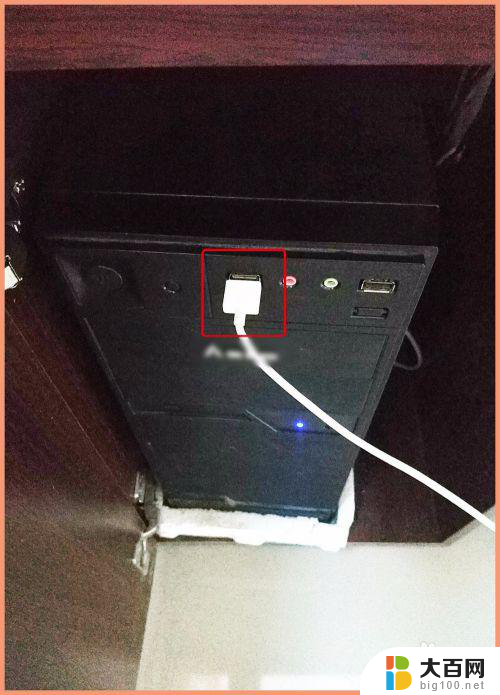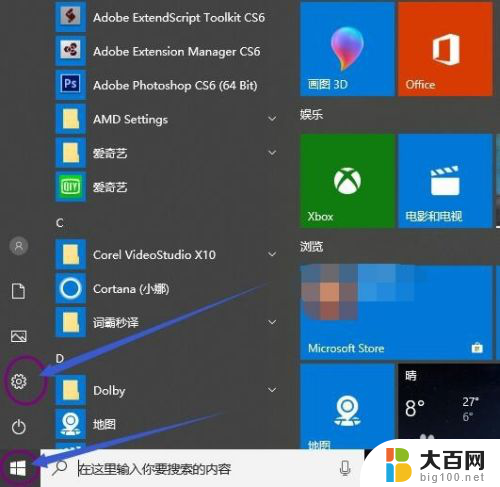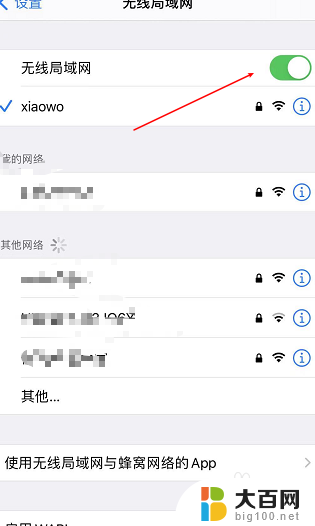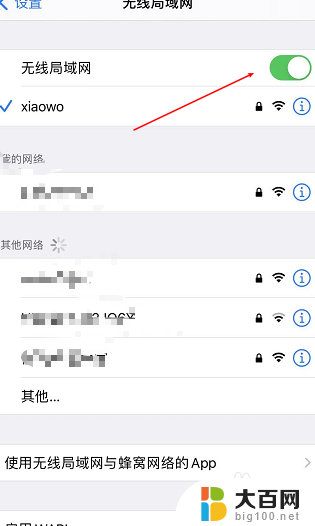苹果手机怎么共享热点给电脑 苹果手机网络分享到台式机的步骤
如今苹果手机已经成为了我们生活中不可或缺的一部分,它不仅仅是一个通讯工具,更是一个多功能的设备,能够满足我们的各种需求。其中苹果手机的热点共享功能更是备受欢迎。通过将苹果手机的网络分享给台式机,我们可以在任何地方都享受到稳定的网络连接。如何实现苹果手机网络分享到台式机的步骤呢?下面就让我们来一起探讨一下吧。
具体步骤:
1.因为台式机电脑没有无线网卡,所以如果要将手机网络分享到台式机电脑上网。要么就通过外接一个无线网卡,或者是USB连接手机和电脑的方式来共享网络。具体操作步骤如下:
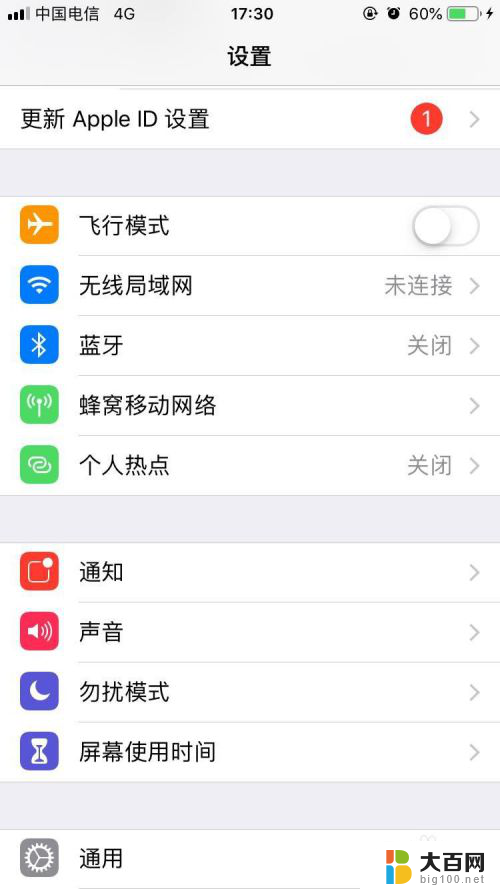
2.1、将苹果手机数据流量打开,开启个人热点。

3.2、将苹果手机通过USB数据线与台式机电脑连接。
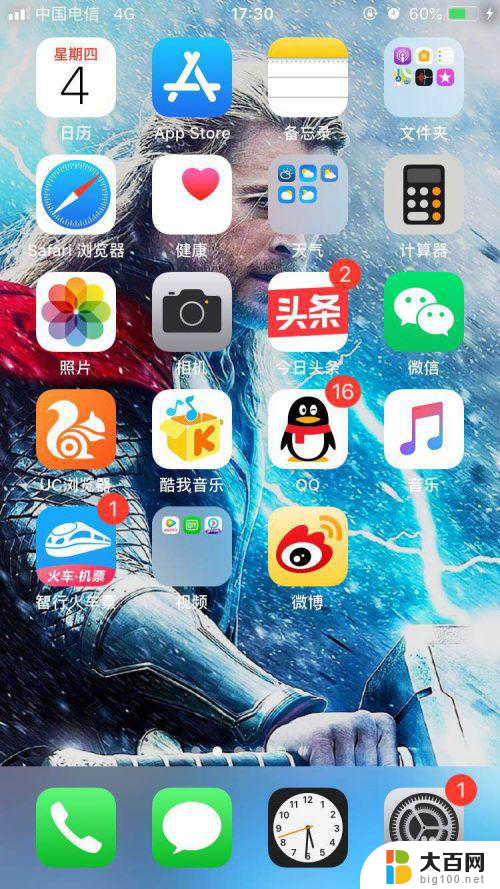
4.3、打开电脑网络共享中心,如下图所示,更改适配器设置。
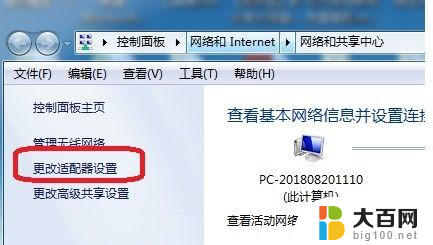
5.4、点击默认的网络连接属性,勾选允许其他网络用户通过此计算机的Internet连接。如下图红色圈出范围。

6.5、点击下面的设置,进入如下图页面。勾选web服务器、安全web服务器。
在此之前,苹果和安卓不同,苹果连接需要下载iTunes。安卓不用下载就可以连接。
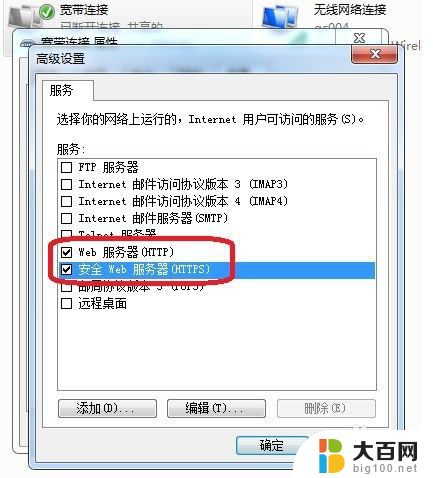
以上是关于如何将苹果手机与电脑共享热点的全部内容,如果您遇到这种情况,可以按照以上方法解决,希望这对您有所帮助。